RSS といえば、Google リーダーを使っていますが
残念ながら、すべてのサイトでRSS提供はしていません
そこで、今回興味をもったのが
日経 Linux (リナックス) 2011年 12月号 [雑誌]
に掲載されていた Yahoo! Pipes を使って
WebページからRSSを生成するプログラムの作成
それではまずは、米国の Yahoo! のアカウントを取得します
なぜなら、このYahoo! Pipesは 米Yahoo! が提供するサービス
であるためです
http://pipes.yahoo.com/pipes
へアクセスし、画面右上の Join Now をクリックします
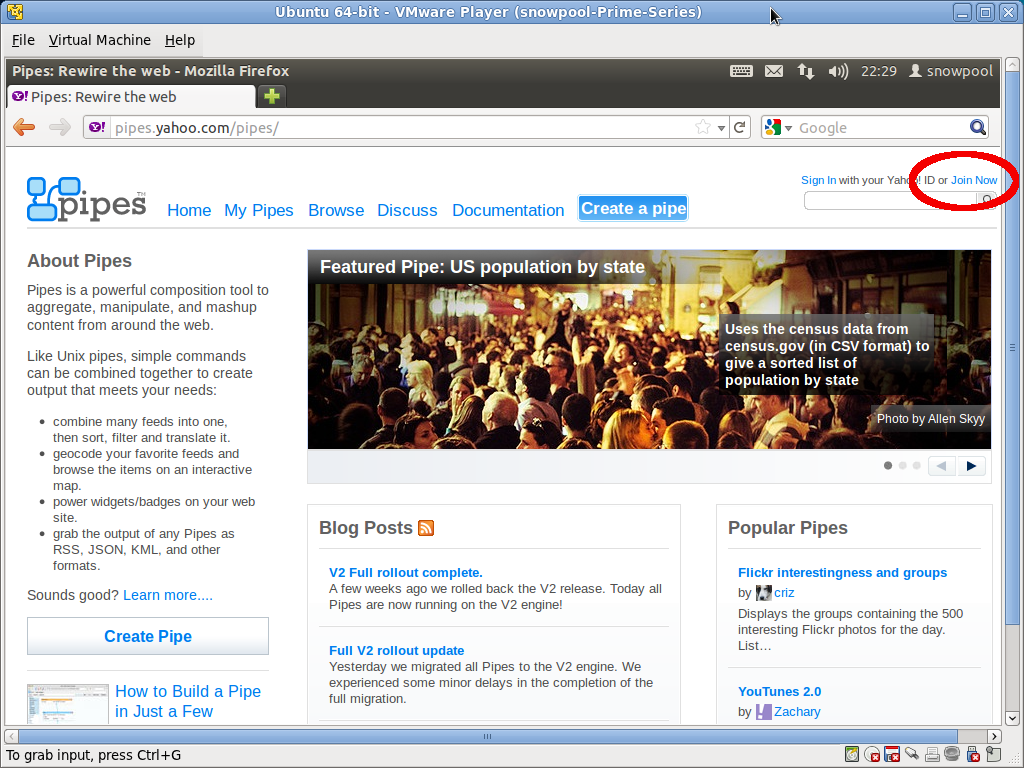
次の画面で登録に必要な個人情報を入力します
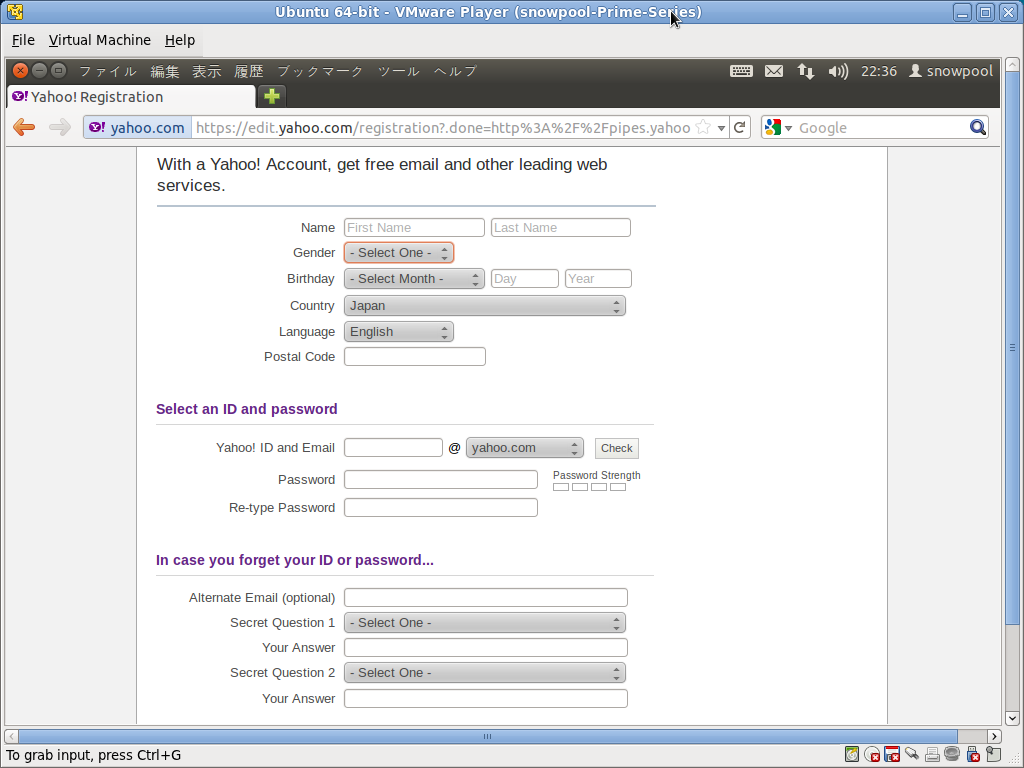
英語で表示されているのでわかりにくいかもしれませんが
入力すべき項目は
氏名 Name
性別 Gender
(男性なら Male 女性なら Female )
誕生日 Birthday
Select MOnth で上から1月~12月になっています
Day に日 Year に年数
1975年12月20日なら December 20 1975 となります
居住国 Country
日本なら Japan を選択
郵便番号 Postal Code
になります
Language の選択がありますが、日本語には対応していません
------------------------------
次に
Selcet an ID and password の項目で
希望の Yahoo ID を入力します
ただし、他の人とかぶるのはダメです
Password を入力し
Re-type Passwoerd で確認のため、もう一度パスワードを入力します
このときに、よこに strong という文字とバーがでますが
これはパスワードの強度です
英数字の組み合わせ、大文字小文字の組み合わせ、長さなどが影響しています
----------------------------------------—
この次に、In case you forget your ID or password
つまり、IDやパスワードを忘れたときの対処です
Alternate Email (optional)
にいざというときに届けてもらうメルアドを入力します
次に、秘密の質問を決めます
Secret Question 1 の中から選択します
例えば、この中の1つ
What is your oldest child’s nickname?
なら子供のときのニックネームは?
となり、自分にのみわかりそうな答えを
Your Answer のところへ入力します
そして、もうひとつ秘密の質問を設定します
Secret Question 2 の中から選択します
今回は、What is the name of your favorite books ?
あなたの好きな本の名前は?
で答えを Your Answer のところへ入力します
-------------------------------------------------------------
ここまで入力したら、次に
Type the code shown のところに
認証用の文字を入力します
すこし歪んでいるような書体で書いてあるのでわかりにくいですが
頑張って入力してください
入力しにくいときには
Try a new code をクリックすると別の文字に切り替わりますで
入力しやすい文字になるまで変えることもできます
最後に
Create My Account をクリックすれば
アカウント作成の確認画面になりますので
contine をクリックします
アカウント作成が成功すると
ログイン状態になります
次回はいよいよ Pipes の作成を行って行きます